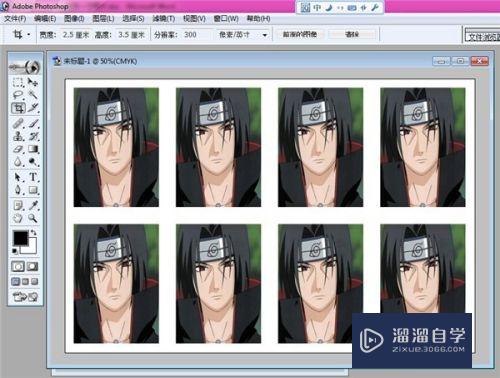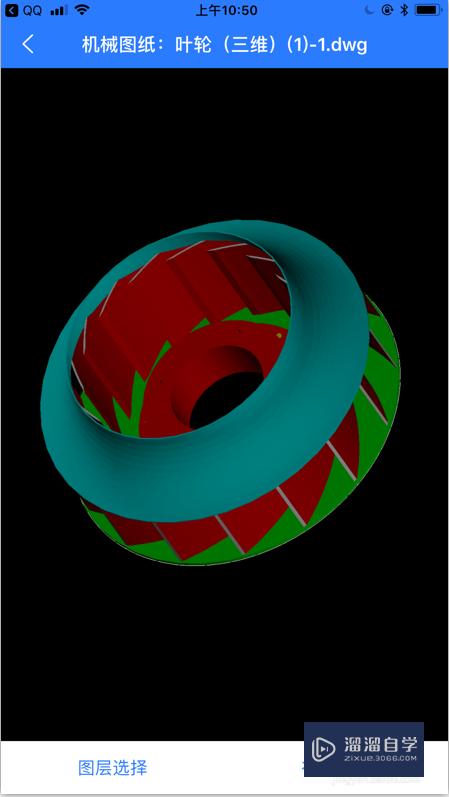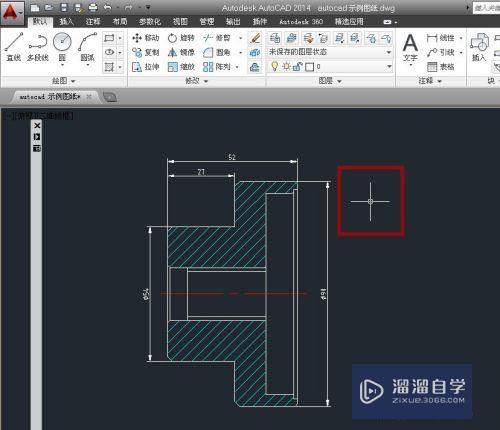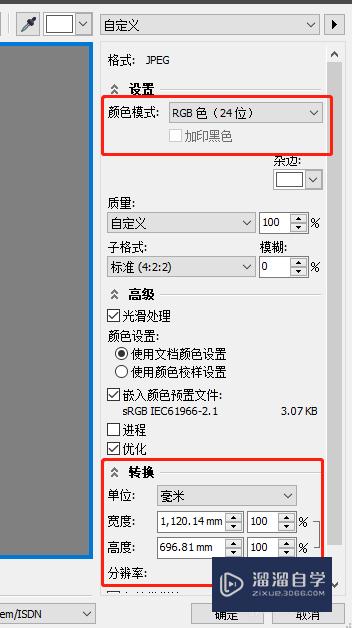CAD如何制作极坐标系回型镖(cad极坐标切换回直角坐标)优质
CAD软件在工作中还是比较常用的软件。熟练的使用软件。在工作中可以起到事半功倍的效果。通过极坐标系来画一个回型镖的案例。下面就来看看CAD如何制作极坐标系回型镖。
工具/软件
硬件型号:华硕(ASUS)S500
系统版本:Windows7
所需软件:CAD2010
方法/步骤
第1步
打开电脑。找到电脑上的CAD软件点击打开软件。案例完成图片如下所示。
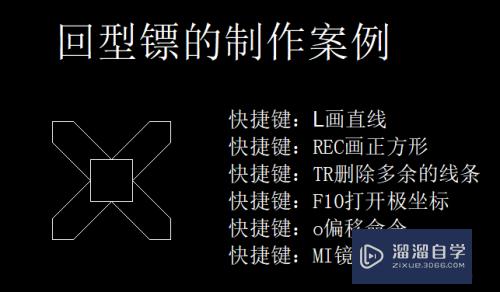
第2步
操作一:按下电脑快捷键:REC画矩形。在CAD图纸中画一个80*80的矩形。如图所示。
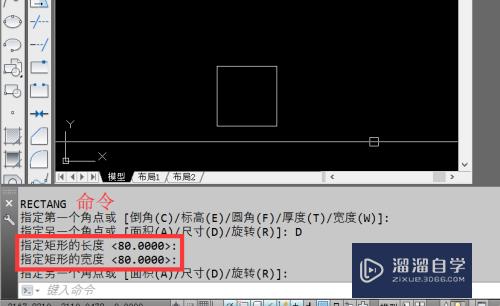
第3步
操作二:按下电脑键盘上的L键。打开画直线命令。将矩形的两个角链接起来。通过快捷键:O将对角线向上和向下分别偏移10。操作步骤如下。
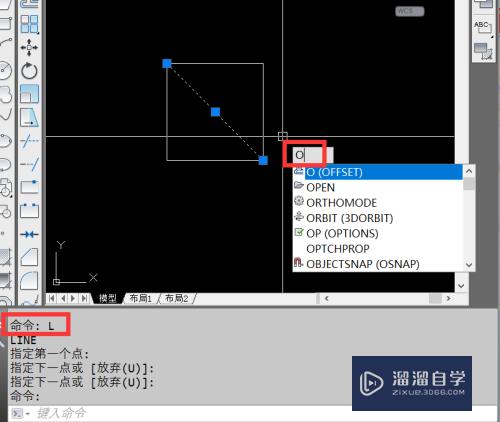
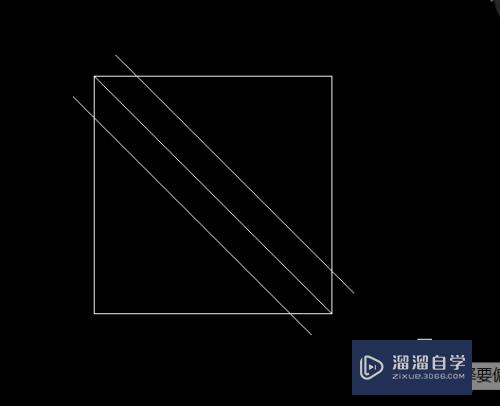
第4步
操作三:输入命令:MI。打开镜像复制命令将上个步骤复制到令外的两个对角上。操作如下。

第5步
操作四:按下F10:打开极轴命令。设置增量角为45°。如图所示
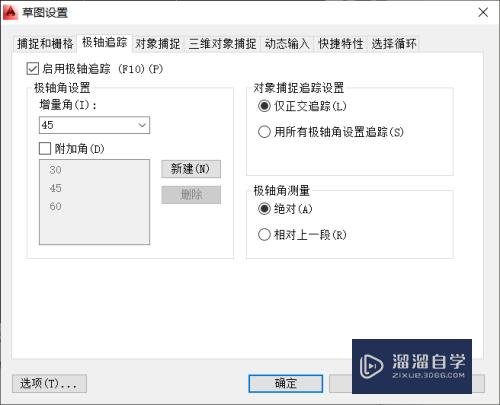
第6步
操作五:输入REC矩形命令画中间的矩形图片(对象捕捉中的最近点关闭)。操作如下
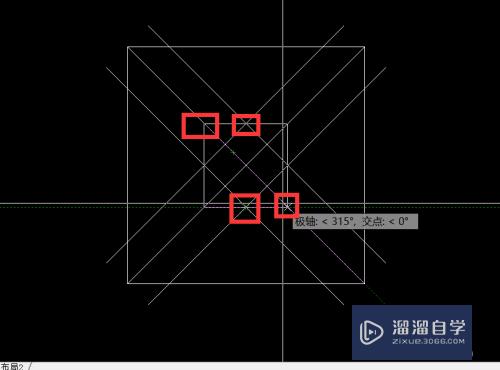
第7步
操作六:输入命令:TR双击空格键。配合键盘上的DEL键。删除不需要的线段。操作如下。

以上关于“CAD如何制作极坐标系回型镖(cad极坐标切换回直角坐标)”的内容小渲今天就介绍到这里。希望这篇文章能够帮助到小伙伴们解决问题。如果觉得教程不详细的话。可以在本站搜索相关的教程学习哦!
更多精选教程文章推荐
以上是由资深渲染大师 小渲 整理编辑的,如果觉得对你有帮助,可以收藏或分享给身边的人
本文标题:CAD如何制作极坐标系回型镖(cad极坐标切换回直角坐标)
本文地址:http://www.hszkedu.com/66780.html ,转载请注明来源:云渲染教程网
友情提示:本站内容均为网友发布,并不代表本站立场,如果本站的信息无意侵犯了您的版权,请联系我们及时处理,分享目的仅供大家学习与参考,不代表云渲染农场的立场!
本文地址:http://www.hszkedu.com/66780.html ,转载请注明来源:云渲染教程网
友情提示:本站内容均为网友发布,并不代表本站立场,如果本站的信息无意侵犯了您的版权,请联系我们及时处理,分享目的仅供大家学习与参考,不代表云渲染农场的立场!